win7怎么改语言 win7更改语言设置方法
更新时间:2022-12-06 15:35:56作者:runxin
我们日常使用的win7电脑中系统大多都是默认设置的中文字体,能够方便用户更加快速的熟悉操作,不过有些用户由于办公的需求,因此就想要对win7系统的语言字体进行更改,可是win7怎么改语言呢?接下来小编就来给大家分享一篇win7更改语言设置方法。
具体方法:
1、单击桌面左下角的开始菜单,打开“控制面板”。

2、在“控制面板”中找到“区域和语言”选项,点击该选项。
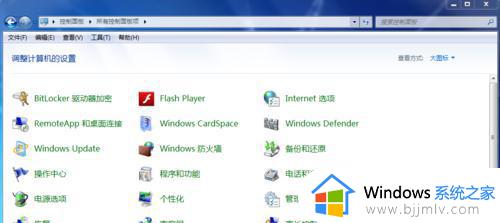
3、弹出“区域和语言”属性对话框,切换到“管理选项”。
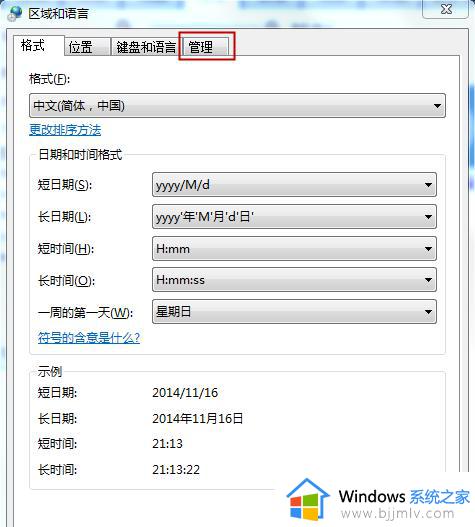
4、点击“更改系统区域设置”。
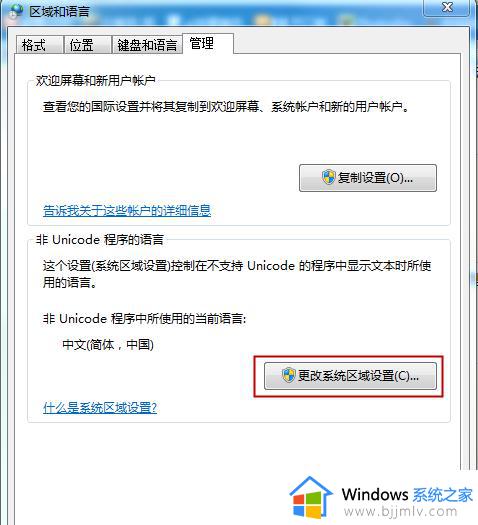
5、单击弹出的对话框的下拉选项。
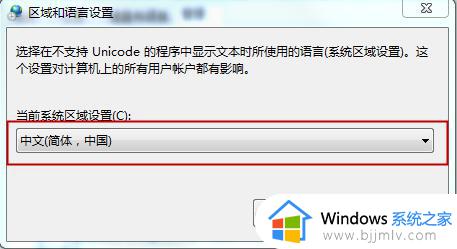
6、将默认的系统区域设置由“中文(简体,中国)更改为“英语(美国)”。
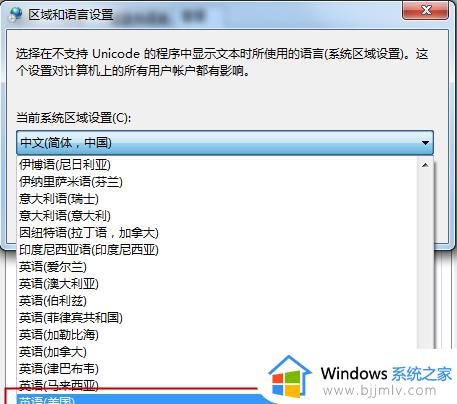
7、单击“确定”。
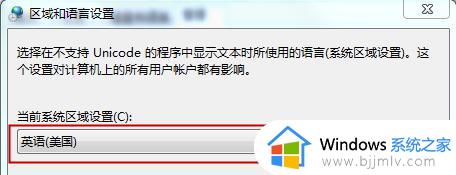
8、重启即可生效。
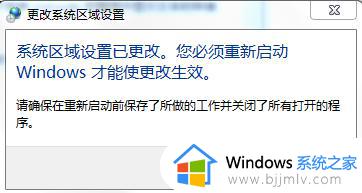
关于win7更改语言设置方法全部内容就和大家简单介绍到这了,还有不清楚的用户就可以参考一下小编的步骤进行操作,希望能够对大家有所帮助。
win7怎么改语言 win7更改语言设置方法相关教程
- win7更改系统语言设置教程 win7怎么改变系统语言
- win7设置系统语言的方法 win7如何更改系统语言
- win7系统语言设置在哪里 win7如何更改系统语言设置
- win7怎么更改系统语言设置 修改win7系统语言设置的教程
- win7怎么改变系统语言 win7电脑系统语言如何更改
- win7修改系统语言教程 win7如何更改系统语言
- win7怎么设置语言为中文 win7电脑如何修改系统语言为中文
- win7怎么改系统语言 win7修改系统语言如何操作
- win7系统语言怎么改成中文 win7电脑如何修改语言为中文
- win7设置语言栏隐藏方法 win7语言栏怎么设置为隐藏
- win7系统如何设置开机问候语 win7电脑怎么设置开机问候语
- windows 7怎么升级为windows 11 win7如何升级到windows11系统
- 惠普电脑win10改win7 bios设置方法 hp电脑win10改win7怎么设置bios
- 惠普打印机win7驱动安装教程 win7惠普打印机驱动怎么安装
- 华为手机投屏到电脑win7的方法 华为手机怎么投屏到win7系统电脑上
- win7如何设置每天定时关机 win7设置每天定时关机命令方法
热门推荐
win7系统教程推荐
- 1 windows 7怎么升级为windows 11 win7如何升级到windows11系统
- 2 华为手机投屏到电脑win7的方法 华为手机怎么投屏到win7系统电脑上
- 3 win7如何更改文件类型 win7怎样更改文件类型
- 4 红色警戒win7黑屏怎么解决 win7红警进去黑屏的解决办法
- 5 win7如何查看剪贴板全部记录 win7怎么看剪贴板历史记录
- 6 win7开机蓝屏0x0000005a怎么办 win7蓝屏0x000000a5的解决方法
- 7 win7 msvcr110.dll丢失的解决方法 win7 msvcr110.dll丢失怎样修复
- 8 0x000003e3解决共享打印机win7的步骤 win7打印机共享错误0x000003e如何解决
- 9 win7没网如何安装网卡驱动 win7没有网络怎么安装网卡驱动
- 10 电脑怎么设置自动保存文件win7 win7电脑设置自动保存文档的方法
win7系统推荐
- 1 雨林木风ghost win7 64位优化稳定版下载v2024.07
- 2 惠普笔记本ghost win7 64位最新纯净版下载v2024.07
- 3 深度技术ghost win7 32位稳定精简版下载v2024.07
- 4 深度技术ghost win7 64位装机纯净版下载v2024.07
- 5 电脑公司ghost win7 64位中文专业版下载v2024.07
- 6 大地系统ghost win7 32位全新快速安装版下载v2024.07
- 7 电脑公司ghost win7 64位全新旗舰版下载v2024.07
- 8 雨林木风ghost win7 64位官网专业版下载v2024.06
- 9 深度技术ghost win7 32位万能纯净版下载v2024.06
- 10 联想笔记本ghost win7 32位永久免激活版下载v2024.06